git 다운로드
클릭하여 본인에 맞는 os로 설치하시면 됩니다.
설치 후 터미널에서 git 설치 여무를 확인합니다.
원격 저장소 연결 (git hub)
임시 아무 파일이나 생성이 되었을 때에는 언트렉트 (untracked) 파일이 생성된 것입니다.
이것을 깃에 추가하려면 add 명령어를 사용하여 트렉트 해주어야 합니다. (즉, 준비 영역이라고 보면됨)
tracked 이후엔 원격 저장소에 연결됨.
자주 쓰이는 기본지식
-
pull: 현재 폴더를 그대로 업로드 하는 것이 아니라, 지금까지의 이력/버전(commit)을 push 하는 것입니다.
참고로 Working directory, Staging area의 변경사항들은 원격저장소로 push 되지 않습니다.
그래서, push 전에는 항상git status,git log를 통해서 확인하여 진행해야합니다. -
push: 원격저장소 변경 사항(이력)을 받아오는것입니다.
다른 작업 환경 및 다른 위치에서 작업할 때, 혹은 공동 작업에서 타인이 commit해서 이력이 변경되었을 경우 등의 경우가 있습니다. 따라서, pull을 통해서 이력을 가져온 이후, 작업을 진행하여야 합니다.
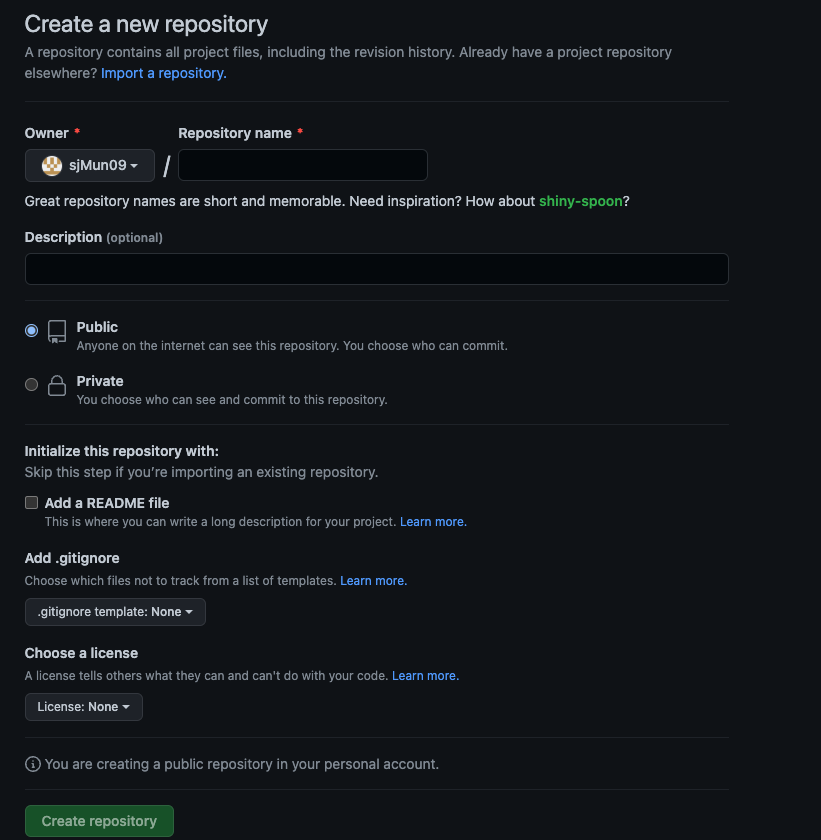
Repository name: 저장소 이름 입력Description: 저장소에 대한 간단한 설명 (필수사항)Public/Private: 공개/비공개 설정Initialize this repository with a README: txt 파일로 간단한 설명 만들기Add .gitignore: 무시할 파일들Add a License: 지정할 라이선스
Git 최근 변경점 (중요 !)
Github 기본 생성 브랜치 이름을 'master'에서 'main'으로 변경
이유 : master, slave 를 다른 단어로 대체하기 위해서 바뀜.
- 변경 된 것
Github.com 링크 리다이렉트
(이전 url에 master가 있다면 자동으로 main으로 연결됨)
참고, branch가 master로 되어있다면 변경해서 연결하여야 1개의 파일만 업로드 됩니다.
(이름을 바꾸지 않는다면 2개 업로드 됨)
git branch: 현재 branch 확인
git branch -M main: branch 가 Master 였던 것을 main으로 변경해줌
- 맨 처음 업로드 시에는 branch 명이랑, 깃헙 주소를 일일이 다 넣어줘야합니다.
push 에러

- 이런 식으로 연결하려고 하였으나 에러가 발생하는 경우가 있습니다.
fatal: Authentication failed for github는git config --system --unset credential.helper명령어를 통해 git config 를 초기화 해주면 됩니다.
간단하게, 서버쪽 계정의 변동이 있었으니, local 쪽에도 변경을 해주어야 하기 때문입니다.
fatal: not a git repository (or any of the parent directories): .git 에러
-
발생한 이유
현재 폴더에 git에 대한 정보 담은 파일이 없기 때문에 발생하는 에러입니다. -
해결
git init
git remote add origin (GitHub주소): origin이라는 이름으로 추가를 원한다면
이래도 해결되지 않는다면 토큰 문제입니다. ㅜㅜ
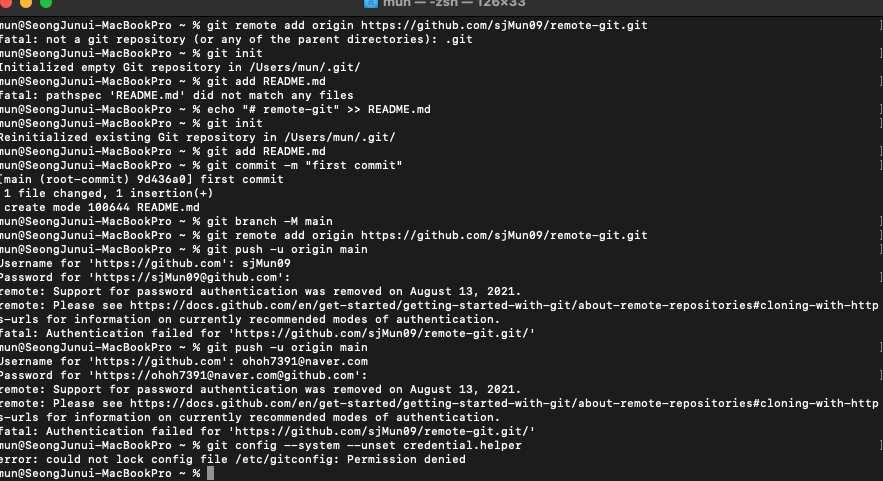
위와 같이 뜰 경우 해결 방법에 대해 알려드리겠습니다.
에러를 해석하면
remote: 2021년 8월 13일에 비밀번호 인증 지원이 제거되었습니다.
remote: 현재 권장되는 인증 모드에 대한 내용은 https://docs.github.com/en/get-
started/getting-started-with-git/about-remote-repositories#cloning-with-https-urls을 참조하십시오.url 을 통해 들어가서 확인해보면
2021년 8월 13일부터 Git 작업을 인증할 때 계정 비밀번호를 더 이상 받지 않습니다.
GitHub.com에서 인증된 모든 Git 작업에 대해 개인 접속 토큰(개발자용)이나
OAuth 또는 GitHub App 설치 토큰(통합자용)과 같은 토큰 기반 인증을 사용하도록 요구할 예정이라고 합니다.결론
Password를 입력할 때 사용자의 비밀번호가 아닌 토큰값을 입력해야 합니다.
따라서 토큰을 발급받아야합니다.
- github 사이트로 이동
- [Settings] > [Developer settings] > [Personal access tokens] 버튼 클릭하여 이동,
화면의 맨 오른쪽 상단에 위치한 프로필 사진을 눌러주세요. 그러면 메뉴 리스트가 등장하는데,Settings버튼을 클릭하면 됩니다. - [Generate new token] 클릭
(beta말고 classic 으로 진행해줍니다.)
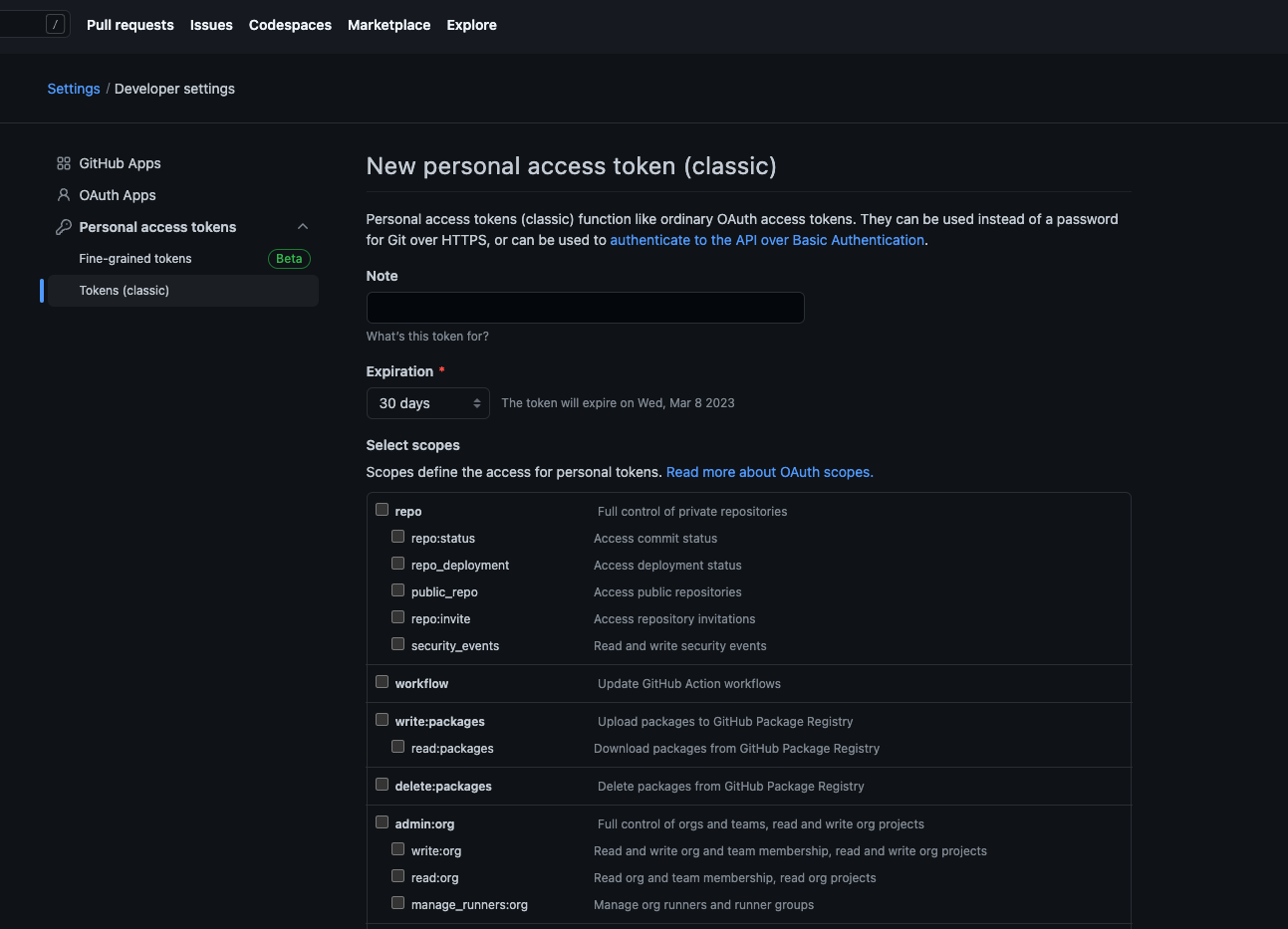
이 화면이 나왔다면 성공입니다.
Note
리스트에 노출되는 이름입니다. 형식은 자유롭습니다.
Expiration
발급 기한입니다
Select scopes
발급하려는 토큰에 접근할 수 있는 범위입니다
이후 진행하면
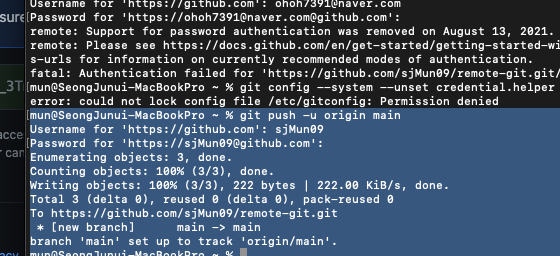
드래그를 보시면 성공되었음을 확인할 수 있습니다.
